Помозите развоју веб локације, дељење чланка са пријатељима!
 Добар дан.
Добар дан.
Да ли знате да разлог за смањење брзине на Ви-Фи мрежи могу бити суседи који су се повезали са вашим рутером и окупирали цео канал својим скоковима? И, у реду, ако их само преузмете и ако почну да крше закон користећи свој Интернет канал? Тужбе ће, прије свега, доћи до вас!
Због тога је пожељно поставити лозинку на Ви-Фи мрежи и понекад видети ко је повезан са Ви-Фи рутером (који уређаји су ти?). Да размотримо детаљније, како се то ради ( у чланку су дати начини ) …
Метод 1 - кроз подешавања рутера
Корак 1 - унесите поставке рутера (одредите ИП адресу за унос подешавања)
Да бисте сазнали ко је повезан на Ви-Фи мрежу - потребно је унети подешавања рутера. За то постоји посебна страница, међутим, она се отвара на различитим рутерима - на различите адресе. Како сазнати ову адресу?
1) Налепнице и налепнице на уређају …
Најлакши начин је да пажљиво погледате сами рутер (или документе на њега). На случају уређаја, обично постоји налепница на којој је наведена адреса за подешавања и логин са лозинком за пријављивање.
На сл. 1 приказује пример такве етикете, за приступ са "админ" правима на поставке, требате:
- адреса за улазак: хттп://192.168.1.1;
- логин (усернаме): админ;
- лозинка: ккккк (у већини случајева, по подразумеваној вредности, лозинка или није уопште одређена, или се поклапа са пријавом).
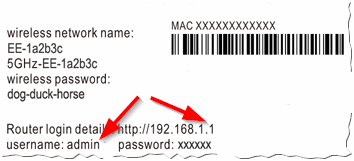
Сл. 1. Налепница на рутеру са подешавањима.
2) Командна линија …
Ако имате Интернет на рачунару (лаптоп), можете сазнати подразумевани мрежни пролаз кроз који мрежне функције (што је ИП адреса, да унесете страницу са поставкама рутера).
Секвенца акција:
- прво покрените командну линију - комбинацију ВИН + Р дугмади, тада морате унети ЦМД и притисните ЕНТЕР.
- у командној линији откуцајте ипцонфиг / алл и притисните ЕНТЕР;
- требало би да видите велику листу, пронађете свој адаптер (преко кога се врши интернет веза) и погледајте адресу подразумеваног гатеваи-а (морате га унети у адресу линије адреса прегледача).

Сл. 2. Командна линија (Виндовс 8).
3) Спец. корисност
Постоје специјалци. Утилитиес за проналажење и одређивање ИП адресе за унос подешавања. Један од ових услужних програма је описан у другом делу овог чланка (али можете користити и аналоге, тако да је ово "добро" у простору мреже довољно :)).
4) Ако не можете унети …
Ако нисте пронашли страницу са подешавањима, препоручујем да прочитате следеће чланке:

хттпс://пцпро100.инфо/как-заити-в-настроики-роутера/ - унесите подешавања рутера;
хттпс://пцпро100.инфо/как-заити-на-192-168-1-1-поцхему-не-заходит-основниие-прицхинии/ - зашто не иде на 192.168.1.1 (најпопуларнија ИП адреса за подешавања рутера) .
КОРАК 2 - Прегледајте ко је повезан на Ви-Фи мрежу
У ствари, ако сте унели подешавања рутера - онда да видите ко је повезан са њим! Истина, интерфејс у различитим моделима рутера може бити нешто другачији, размотрити неке од њих.
Многи други модели рутера (и различите верзије фирмвера) ће показати сличне поставке. Због тога, посматрајући примере доле, наћи ћете ову картицу у вашем рутеру.
ТП-Линк
Да бисте сазнали ко је повезан, само отворите одељак Бежично, а затим кликните на Вирелесс Статистицс. Затим ћете видети прозор са бројем повезаних уређаја, њихових МАЦ адреса. Ако у овом тренутку само користите мрежу и имате 2-3 повезана уређаја, има смисла да се подигнете и промените лозинку (упутство о промени лозинке за Ви-Фи) …
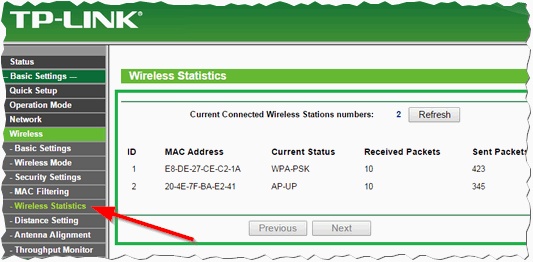
Сл. 3. ТП-Линк
Ростелецом
Мени у роутерима компаније Ростелецом, по правилу, је на руском и обично нема проблема са претрагом. Да бисте видели уређаје на мрежи, једноставно отворите одељак "Информације о уређају", на картици ДХЦП. Поред МАЦ адресе, овде ћете видети унутрашњу ИП адресу у овој мрежи, име рачунара (уређаја) повезаног на Ви-Фи, вријеме мреже (погледајте слику 4).
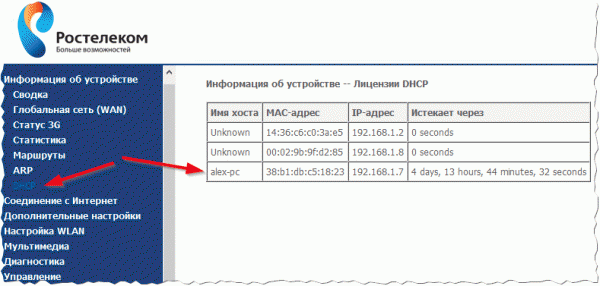
Сл. 4. Рутер из Ростелецом-а.
Д-Линк
Веома популаран модел рутера и често меније на енглеском. Прво морате да отворите одељак "Бежично", а затим отворите подсекцију Статус (у принципу, све је логично).
Затим би требало видети листу са свим повезаним уређајима на рутеру (као на слици 5).
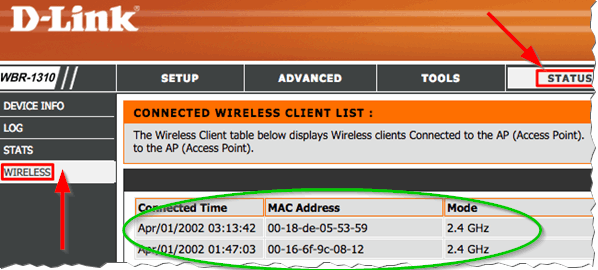
Сл. 5. Д-Линк који се прикључио
Ако не знате лозинку за приступ подешавањима рутера (или једноставно не можете да их унесете, или у подешавањима не можете пронаћи потребне информације), препоручујем да користите други начин да бисте приказали повезане уређаје у вашу Ви-Фи мрежу …
Метод број 2 - кроз спец. корисност
Ова метода има своје предности: не морате да трошите време у потрази за ИП адресом и уносите подешавања рутера, не морате ништа инсталирати или конфигурисати, не морате ништа знати, све се дешава брзо и аутоматски (само покрените један мали услужни програм - Вирелесс Нетворк Ватцхер.
Вирелесс Нетворк Ватцхер
Сајт: хттп://ввв.нирсофт.нет/утилс/вирелесс_нетворк_ватцхер.хтмл
Мали услужни програм који не мора бити инсталиран, што ће вам помоћи да брзо одредите ко је повезан са Ви-Фи рутером, њиховим МАЦ адресама и ИП адресама. Ради у свим новим верзијама Виндовса: 7, 8, 10. Из минуса - нема подршке за руски језик.
После покретања корисничког програма, видећете прозор као на сл. 6. Пре вас ће бити неколико линија - обратите пажњу на колону "Информације о уређају":
- ваш рутер је ваш рутер (он такође приказује своју ИП адресу, адреса поставки, коју смо "дуго претражили" у првом дијелу чланка);
- ваш рачунар је ваш рачунар (одакле сте започели корисност у овом тренутку).

Сл. 6. Вирелесс Нетворк Ватцхер.
Уопштено говорећи, изузетно је згодно, нарочито ако још увек нисте добро схватили у компликацијама подешавања вашег рутера. Међутим, вреди запазити недостатке овог начина идентификације уређаја повезаних на Ви-Фи мрежу:
- у услужном програму су приказани само повезани уређаји на мрежи (тј. ако је ваш комшија сада заспао и искључио рачунар, неће наћи и неће показати да је повезан на вашу мрежу. Утилити се може минимизирати до лежишта и утицати на вас, када се неко повезује са мрежом);
- чак и ако видите неког "оутсидера" - не можете га протерати или промијенити мрежну лозинку (потребно је унети подешавања рутера и одатле ограничити приступ).
На овом крају ћу завршити чланак, бит ћу вам захвалан за додатке на тему текста. Срећно!